Настроить фильтры реестра
Краткая инструкция
Для поиска и сортировки заявлений можно воспользоваться следующими фильтрами:
- Статус показывает на каком этапе обработки находится заявление
- Тип помогает найти заявления определенного типа
- Дата показывает дату подачи заявления
- Дата события помогает найти и обработать те заявления, которые требуется обработать в первую очередь. Например, датой события может быть дата начала отпуска или командировки
- Сотрудник помогает отфильтровать значения поиска по сотруднику, который подал заявление
- Юрлицо помогает отфильтровать реестр по определенному юрлицу или отделу
- Участник помогает выполнить поиск по конкретному участнику маршрута, который совершал действие в выбранном заявлении
- Ответственный помогает выполнять поиск по кадровику, который стал ответственным за обработку заявления
Для всех фильтров доступен множественный выбор
Настройка фильтров реестра заявлений
|
Роли, которым доступно действие
Администратор, Кадровик
Описание
Фильтры упрощают работу с реестром и уменьшая время на поиск нужных заявлений.
С помощью фильтров можно организовать список заявлений по тем критериям, которые нужны для поиска в данный момент.
Ключевые особенности
Совет
Работа с фильтрами
Процесс работы с фильтрами
Для поиска нужных заявлений с помощью фильтров:
- Определите критерии поиска и последовательно заполните все необходимые фильтры. Например, если нужно найти все заявления, которые зависли на этапе согласования определенным участником, то выберите фильтре «Статус» иконку с песочными часами , а в фильтре «Участник» начните вводить ФИО и выберите нужного участника из выпадающего списка
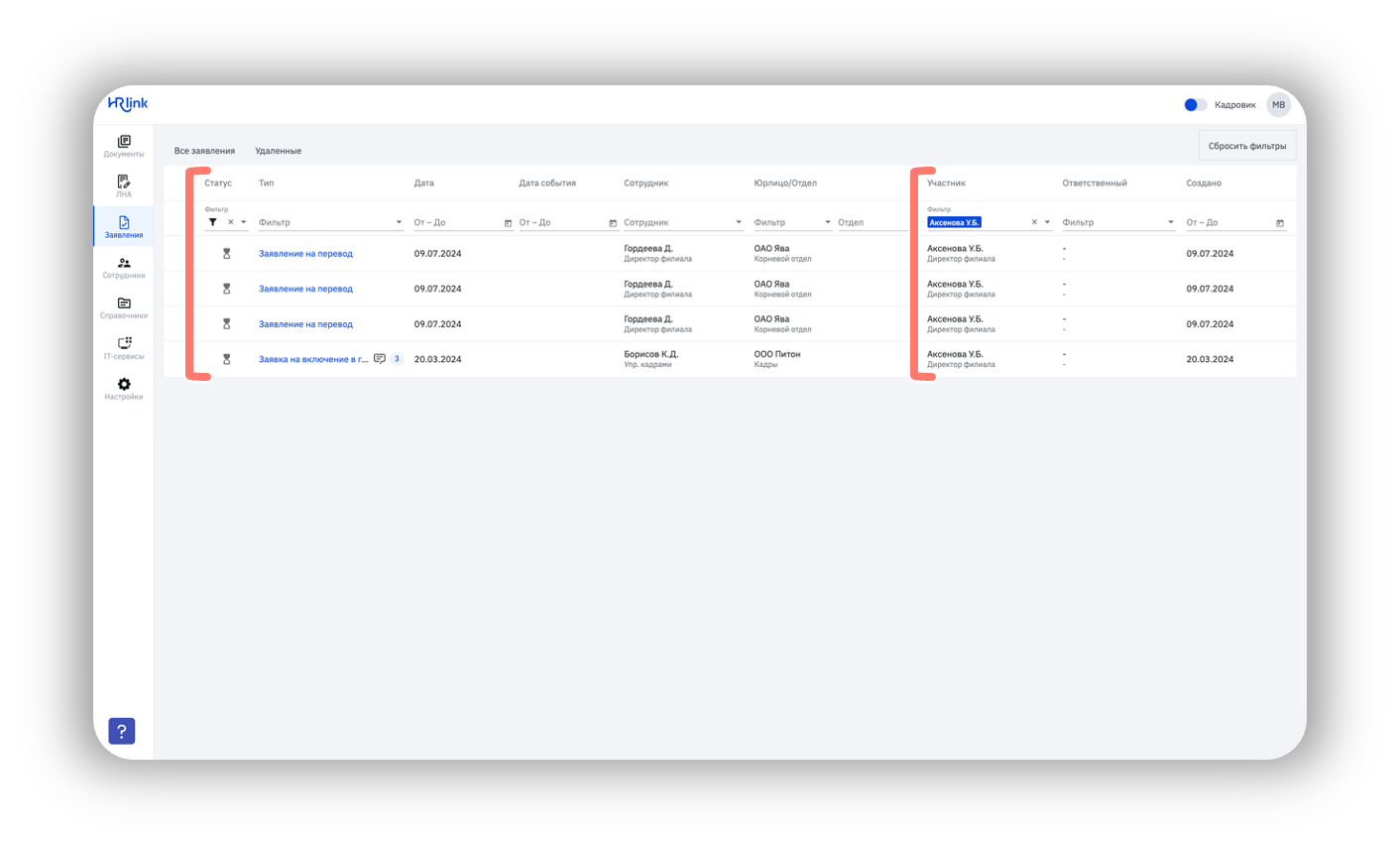
Фильтры и их значения
Для поиска и сортировки заявлений можно воспользоваться следующими фильтрами:
| Фильтр | Значение | ||
| Статус | Показывает на каком этапе обработки находится заявление:
| Ожидается решение от других участников | Заявление ожидает каких-то действий от участников маршрута:
|
| Ожидается ваше решение | Выполните действие с заявлением в соответствии с настройкой прав:
| ||
| Отклонено | Заявление было отклонено кадровиком или согласующим | ||
| Обработано | Заявление обработано кадровиком | ||
| Тип | Помогает найти заявления определенного типа. Начните вводить ключевое слово для поиска заявления определённого типа и кликните на его название. Если нужно добавить в фильтр более одного типа заявления, то повторяйте это действие для каждого типа, который необходимо добавить | ||
| Дата | Показывает дату подачи заявления. Здесь можно выбрать определённую дату или диапазон дат. Для установки диапазона кликните во встроенном календаре на первую дату, а затем на дату окончания. Выбранный диапазон отобразится в фильтре. Для удаления диапазона из фильтра выделите значение фильтра и удалите его при помощи кнопки backspace на клавиатуре | ||
| Дата события | Помогает найти и обработать те заявления, которые требуется обработать в первую очередь. Например, датой события может быть дата начала отпуска или командировки. Здесь можно выбрать определённую дату или диапазон дат. Для установки диапазона кликните во встроенном календаре на первую дату, а затем на дату окончания. Выбранный диапазон отобразится в фильтре. Для удаления диапазона из фильтра выделите значение фильтра и удалите его при помощи кнопки backspace на клавиатуре | ||
| Сотрудник | Помогает отфильтровать значения поиска по сотруднику, который подал заявление. Начните вводить ФИО и выберите нужного сотрудника из выпадающего списка. Если нужно добавить в фильтр более одного сотрудника, то повторяйте это действие для каждого сотрудника, которого необходимо добавить | ||
| Участник | Помогает выполнить поиск по конкретному участнику маршрута, который выполняет действие с выбранном заявлении. Начните вводить ФИО и выберите нужного участника из выпадающего списка. Если нужно добавить в фильтр более одного участника, то повторяйте это действие для каждого участника, которого необходимо добавить | ||
| Ответственный | Помогает выполнять поиск по кадровику, который стал ответственным за обработку заявления. Начните вводить ФИО и выберите нужного ответственного из выпадающего списка. Если нужно добавить в фильтр более одного ответственного, то повторяйте это действие для каждого ответственного, которого необходимо добавить | ||
Результат работы с фильтрами
Если все предыдущие шаги были выполнены верно, то реестре отобразятся только те заявления, которые соответствуют заданным значениям установленных фильтров
Возможные ошибки и решения
| Ошибка | Решение |
|---|---|
После установки фильтров в реестре вместо списка заявлений отображается надпись: «Нет заявлений» | Это означает, что в системе нет заявлений, которые соответствуют параметрам установленных фильтров. Скорректируйте значения или нажмите на кнопку Сбросить фильтры, расположенную над реестром, в правом верхнем углу, и задайте новые значения фильтров для поиска нужных заявлений |
Дальнейшие действия
Обработайте заявления по инструкции
